使用 Postman 创建快速配置文件
快速配置文件非常适合不需要保存数据的一次性任务。当您关闭快速配置文件时,它会连同其所有数据一起自动删除。 “启动快速配置文件后”端点将帮助您启动多个快速配置文件。
需要强大的防检测网页自动化方案? 点击这里看看 Multilogin 如何助你自动化抓取和多账号管理。
在你开始之前
完成本文中的所有三个步骤,包括“使用持有者令牌”:它们将允许您正确登录。
运行脚本
- 导航到 Postman 工作区中的“Launcher V2”部分,然后选择“POST Start Quick Profile v3”端点
- 添加全局IP:
- 转到“正文”标签
- 向下滚动找到
flags并将proxy_masking设置为custom - 将全局IP详细信息添加到
proxy参数中
- 填写
automation和headless_mode参数的值:-
automation:selenium/puppeteer/playwright(指定此参数将在响应中返回自动化的端口) -
headless_mode: true / false
-
如果您不需要使用自动化或headless无头模式,您可以从一开始就取消勾选这些参数。
- 单击“发送”执行请求:“200”状态表示成功
在响应中,您还将看到配置文件ID ( id ) 和port 。
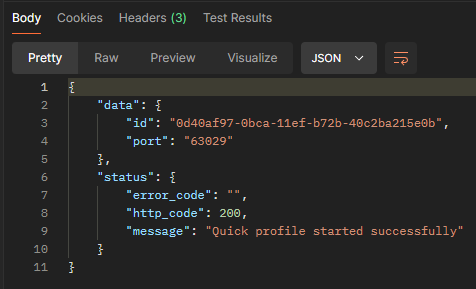
脚本示例
{
"browser_type": "mimic",
"os_type": "windows",
"core_version": 124,
"parameters": {
"fingerprint": {},
"proxy": {
"host": "<string>", # HOST or IP
"type": "url", # HTTP or SOCKS5
"port": "<integer>", # PORT
"username": "<string>",
"password": "<string>"},
"flags": {
"audio_masking": "natural",
"fonts_masking": "natural",
"geolocation_masking": "custom",
"geolocation_popup": "prompt",
"graphics_masking": "natural",
"graphics_noise": "natural",
"localization_masking": "mask",
"media_devices_masking": "mask",
"navigator_masking": "mask",
"ports_masking": "mask",
"proxy_masking": "custom",
"screen_masking": "natural",
"timezone_masking": "mask",
"webrtc_masking": "natural",
}
},
"automation": "selenium",
"is_headless": false
}

